こんな人にオススメの記事です
- Google Chromeの検索結果に「ユーザーが 19 歳未満の未成年者の場合、不適切な検索結果は削除されます。 19 歳以上の場合は、通常の検索結果を表示できます。」と突然表示されて困っている人
Google Chromeで検索をすると、突然検索結果の上部に「ユーザーが 19 歳未満の未成年者の場合、不適切な検索結果は削除されます。 19 歳以上の場合は、通常の検索結果を表示できます。」と表示され、年齢認証を求められる場合があります。
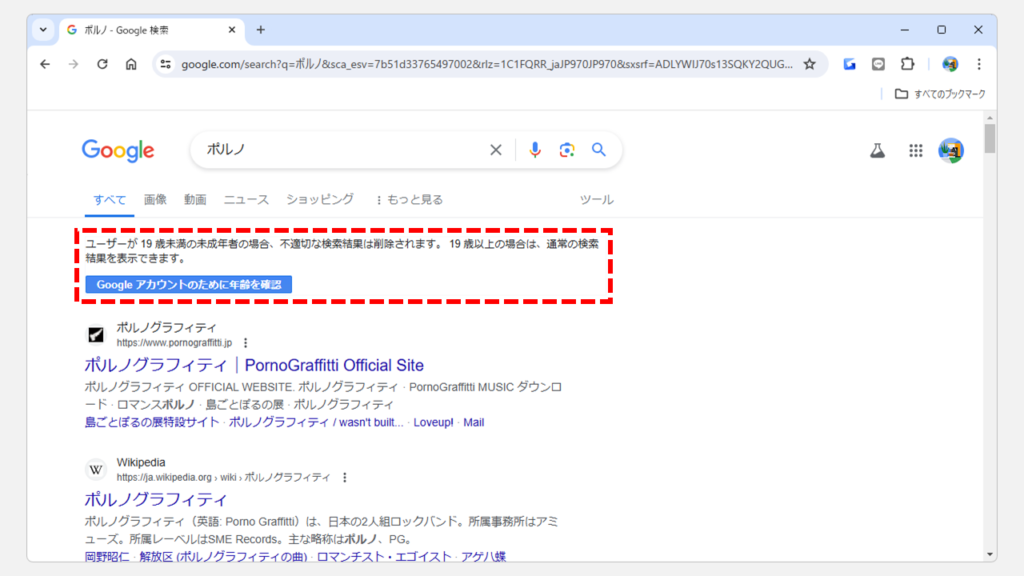
これはGoogle Chromeの「検索結果の地域」が韓国になってしまっていることで表示されるメッセージで、「検索結果の地域」を日本に戻すことで問題を解決することができます。
この記事では、Google Chromeの検索結果に「ユーザーが 19 歳未満の未成年者の場合、不適切な検索結果は削除されます。 19 歳以上の場合は、通常の検索結果を表示できます。」と表示された場合の対処法を、実際の画面ももちいながらわかりやすく解説していきます。
Google Chromeの「検索結果の地域」を日本に戻す方法
「ユーザーが 19 歳未満の未成年者の場合、不適切な検索結果は削除されます。 19 歳以上の場合は、通常の検索結果を表示できます。」と表示された場合は、Google Chromeの「検索結果の地域」が韓国(もしくは日本以外のどこか)に設定されています。
ここからは「検索結果の地域」を日本に戻す方法を実際の画面ももちいながらわかりやすく解説していきます。
まずはhttps://www.google.com/を開いてください。
次に、右下にある[設定]をクリックしてください。
[設定]をクリックすると上に向かってメニューが展開されます。展開されたメニューの中にある[検索設定]をクリックしてください。
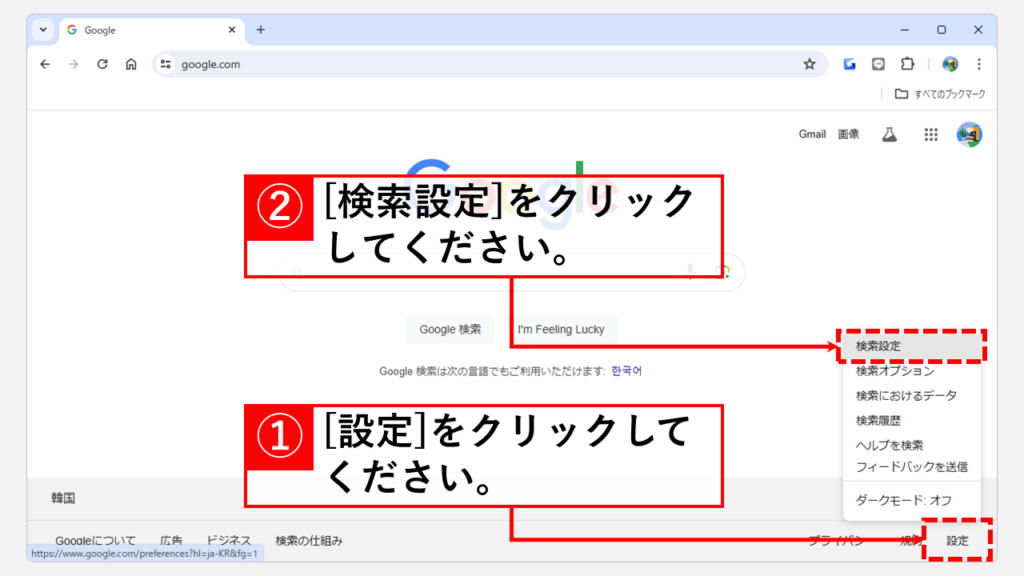
[検索設定]をクリックすると、左上に大きく「Google検索の設定」と書かれたページに移動します。
その中にある[その他の設定]をクリックしてください。
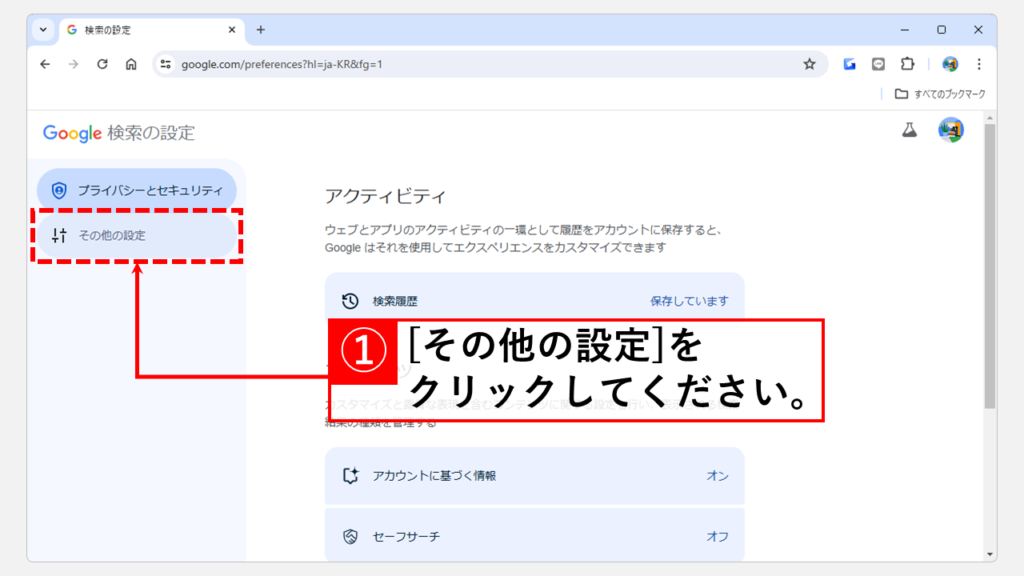
次に、[言語と地域]をクリックしてください。
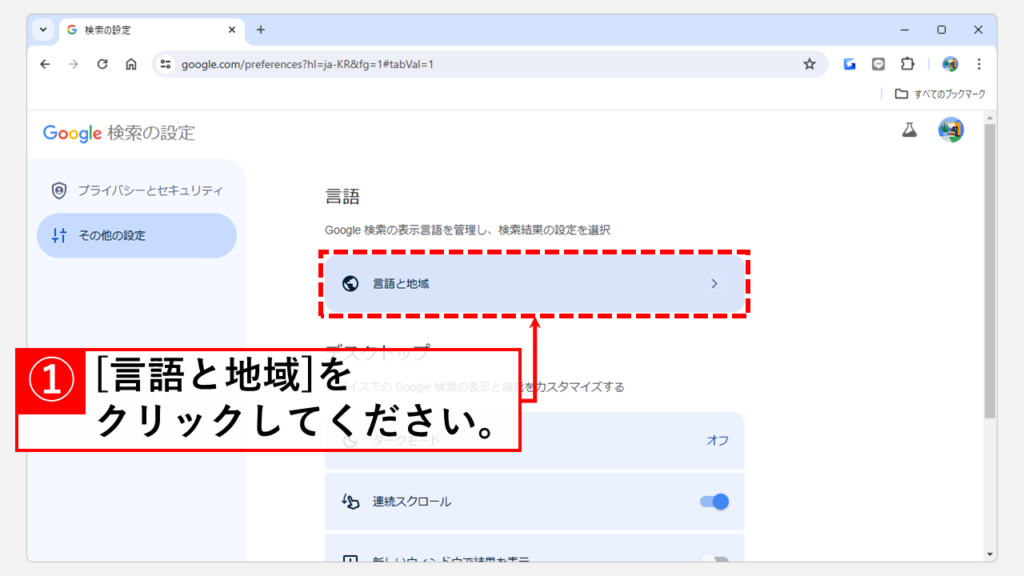
次に[検索結果の地域]をクリックしてください。
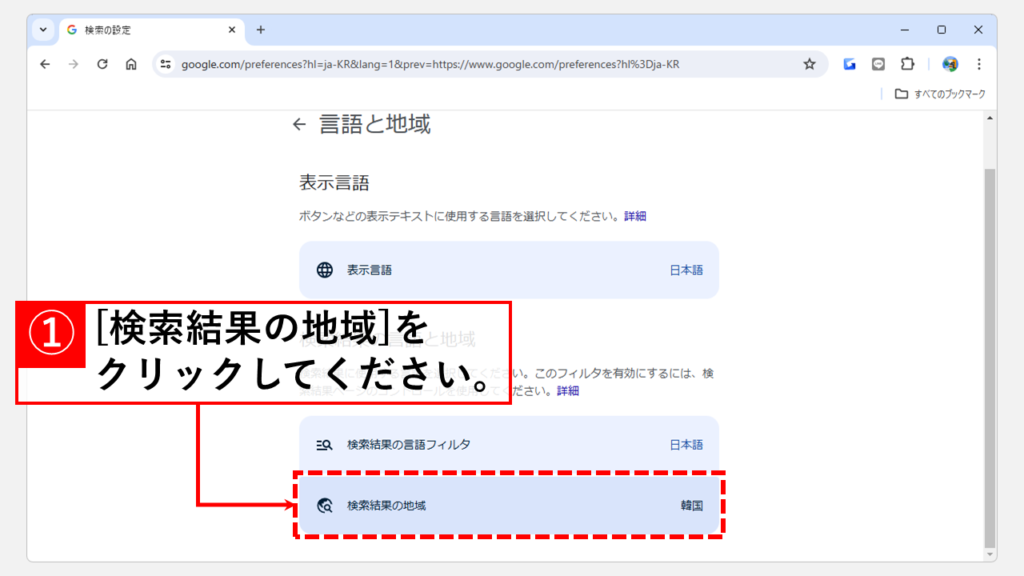
[検索結果の地域]をクリックすると、「検索結果の地域」と書かれたウィンドウがポップアップします。
その中から[日本]を選択してください。
次に、右下の[確認]をクリックしてください。
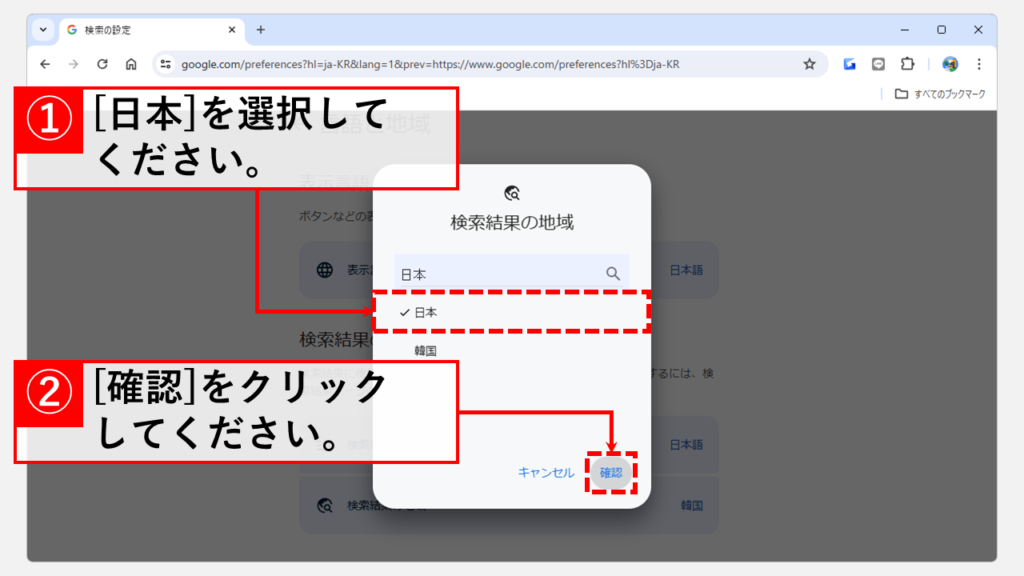
[確認]をクリックすると、「検索結果の地域」と書かれたウィンドウが閉じられ一つ前の画面に戻ります。
その中の「検索結果の地域」が日本になっていることを確認してください。
これで、これ以降「ユーザーが 19 歳未満の未成年者の場合、不適切な検索結果は削除されます。 19 歳以上の場合は、通常の検索結果を表示できます。」のメッセージは表示されなくなります。
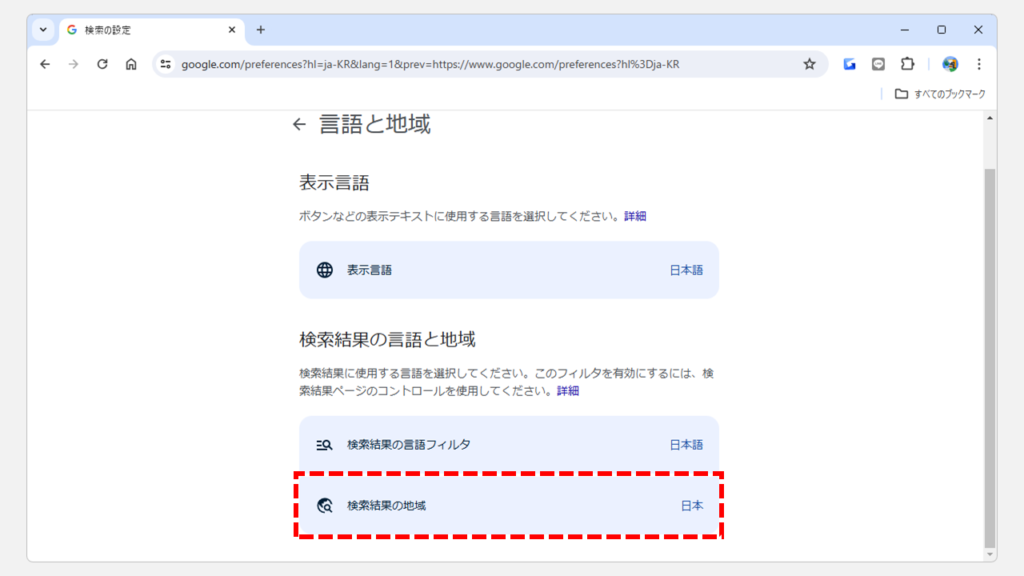
Google Chromeの「検索結果の地域」が変わってしまう理由
Google Chromeの「検索結果の地域」が変わってしまうには様々な可能性があります。
以下に代表的な原因と対策を記載しておきますので、心当たりがあるか確認してみてください。
1. IPアドレスの変更
GoogleはユーザーのIPアドレスをもとに地域を判定します。VPNを使用したり、インターネットプロバイダーが異なるIPアドレスを割り当てたりすると、検索結果の地域が変わることがあります。
VPNを使用している場合、VPNをオフにして「検索結果の地域」が変わっているか確認してみてください。
2. Googleアカウントの設定
Googleアカウントにログインしている場合、アカウントの「設定」や「個人情報」の中で設定されている地域情報が検索結果に影響を与えることがあります。特に、旅行や引越しなどでアカウント設定を更新した場合に地域が変わることがあります。
Googleアカウントの個人情報の設定が日本になっているか確認してみてください。
3. ブラウザの設定やクッキー
ブラウザの設定やクッキーによっても検索結果の地域が変わることがあります。クッキーが削除されたり、ブラウザの設定が変更された場合、地域設定がリセットされることがあります。
Google Chromeの閲覧履歴やキャッシュ等の削除をしてみてください。
4. 手動設定の変更
Google検索の設定ページで「検索設定」から地域を手動で設定することができます。この設定が変更された場合、検索結果の地域が変わることがあります。
5. デバイスの位置情報サービス
スマートフォンやタブレットなどのデバイスでは、位置情報サービスが有効になっている場合、デバイスの現在位置に基づいて検索結果の地域が変わることがあります。
パソコンの位置情報サービスをオフにしてみてください。
よくある質問
その他Google Chromeに関する記事
その他Google Chromeに関する記事はこちらです。是非ご覧ください。
-

【Google検索】 邪魔な「AIによる概要」をオフ(非表示)にする方法
この記事では、Google検索で表示される「AIによる概要」を常にオフ(非表示)にし、従来通りのシンプルな検索結果だけを表示させる設定方法を、PC向けに分かりやすく解... -



PDFをブラウザーで開かないようにする方法
こんな方にオススメ PDFファイルが毎回ブラウザーで開かれて困っている方 PDFファイルを常にAcrobat Reader DCで開きたい方 パソコン内に保存してあるPDFファイルを開い... -



Google Chromeのアドレスバーを非表示にする方法
こんな人にオススメの記事です アドレスバーが邪魔で表示させたくない人 Chromeを全画面表示にして広く使いたい人 Chromeをアプリのような表示に切り替えたい方 Google ... -



【Chrome】特定のサイトのキャッシュやCookieを削除する方法
「いつも見ている特定のサイトだけ、なぜか表示が崩れる」「うまくログインできない」また「複数のアカウントが切り替えられない」… Chromeを使っていると、そんな経験... -


する方法-1024x576.png)
【Windows11】ブラウザのキャッシュをまとめてクリア(削除)する方法|Edge/Chrome/Firefox
この記事では、複数の主要ブラウザ(Edge、Chrome、Firefoxなど)のキャッシュを、まとめてクリア(削除)する方法を、実際の画面を使いながらわかりやすく解説します。... -



PCでスマホ表示に切り替える方法 - Chrome Edge Firefox
こんな人にオススメの記事です Chromeを使ってサイトをスマホ表示に切り替えたい人 Microsoft Edgeを使ってサイトをスマホ表示に切り替えたい人 Firefoxを使ってサイト... -



PC画面に表示されたQRコードをPCで読み取る方法
こんな方にオススメ。 QRコードの読み取りをPCで行いたい方 QRコードの画像をGoogle Chromeの拡張機能で読み取りたい方 QRコードの画像をWebサービスで読み取りたい方 P... -



【Windows11】電子証明書の有効期限を確認する方法
電子証明書は、インターネット上での安全な通信や認証に欠かせない重要な要素です。特に、企業で銀行などのオンラインサービスを使っている場合、証明書の有効期限を定... -



【Windows11】Gmailの受信通知をデスクトップに出す方法
こんな人にオススメの記事です Gmailからの通知が来なくて困っている人 Gmailの受信通知をデスクトップに表示させたい人 一刻も早くメールの受信を知りたい人 この記事...
最後までご覧いただき、ありがとうございました。
記事の内容は独自検証に基づくものであり、MicrosoftやAdobeなど各ベンダーの公式見解ではありません。
環境によって結果が異なる場合がありますので、参考のうえご利用ください。
誤りのご指摘・追記のご要望・記事のご感想は、記事のコメント欄またはこちらのお問い合わせフォームからお寄せください。個人の方向けには、トラブルの切り分けや設定アドバイスも実施します。
※Microsoft、Windows、Adobe、Acrobat、Creative Cloud、Google Chromeほか記載の製品名・サービス名は各社の商標または登録商標です。


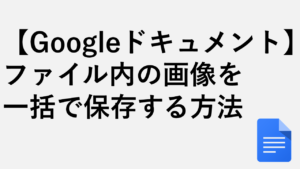


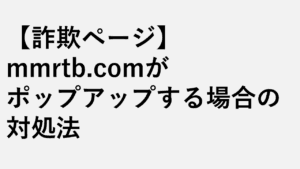
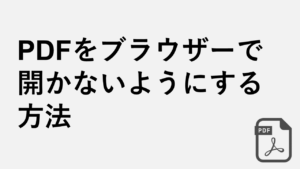
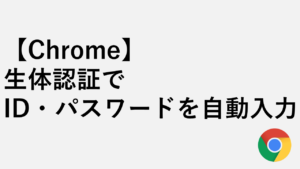
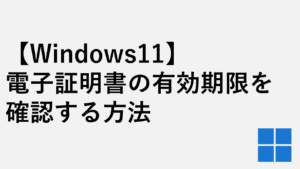
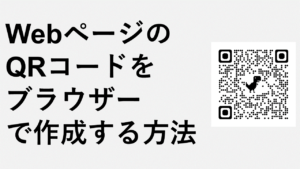
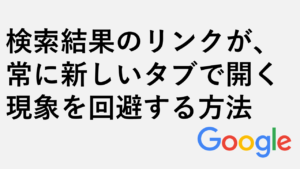


コメント